win10系统更新中提示“某些某些设置由你的组织来管理”,小伙伴们,你们在该如何解决吗?要是不知道的话,那么,问小编我话你可就算是问对人了。因为,小编我前些天这好学习了一个关于这个方面的内容,事不宜迟现在小编就来教大家怎么解决该问题哈。
最近有位使用win10操作系统的用户反映说,自己在更新设置时不知为何经常都会出现一串红色的字体说“某些设置由你的组织来管理”,有些美观就不说了,而且还防碍了我们的更新。这是怎么回事呢?又该如何解决win10提示“某些设置有你的组织来管理”这个问题呢?下面小编就给大家介绍一下此问题的解决方法哈~
方法一:
1,桌面右击【此电脑】,在右键菜单选择【属性】选项
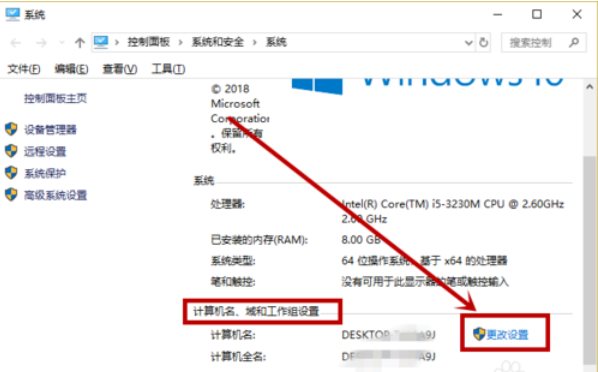
电脑图解详情-2
3,在打开的【系统属性】窗口,点击【计算机名】选项卡的【网络ID】选项

某些设置有你的组织来管理图解详情-3
4,在打开的窗口选择【这是一台家庭计算机,不是办公网络的一部分】选项,然后点击【下一步】,再点击【完成】重新启动计算机就行了
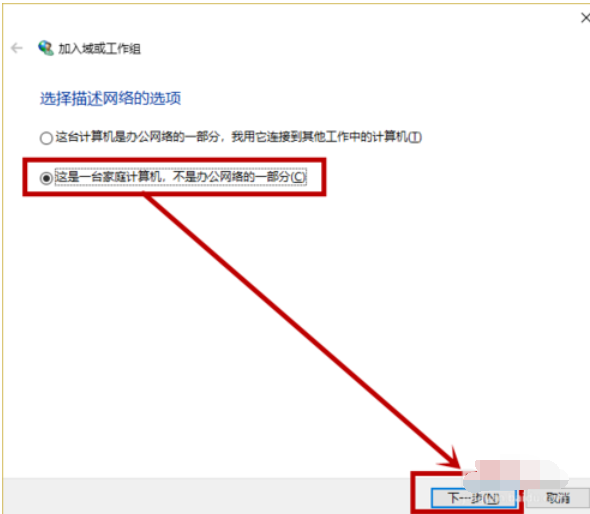
win10更新取消组织管理图解详情-4
方法二:
点击任务栏的小娜图标,然后在搜索框输入【更新】,点击搜索到的【检查更新(系统设置)】选项
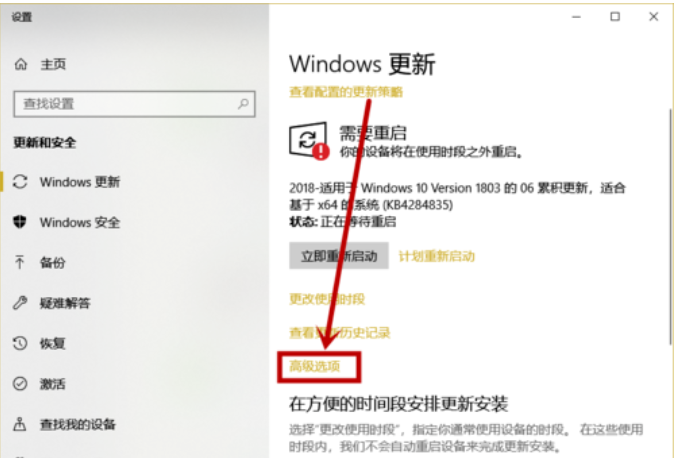
某些设置有你的组织来管理图解详情-6
3,在打开的【高级选项】窗口,点击并关闭【暂停更新】下面的按钮,如果是关闭的建议打开后再关闭
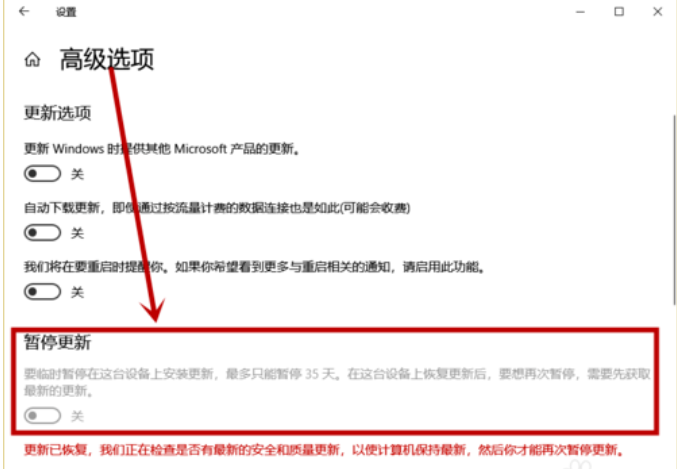
某些设置有你的组织来管理图解详情-7
快捷键“WIN+R”打开【运行】,然后输入‘gpedit.msc’后点击【确定】或回车,打开【本地组策略编辑器】
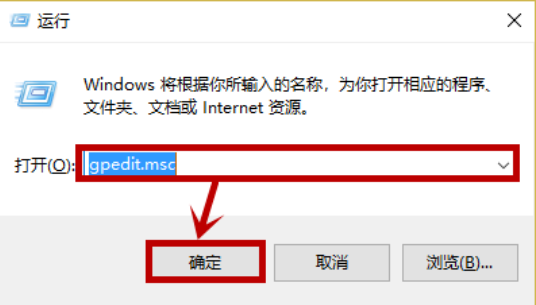
win10更新取消组织管理图解详情-9
2,在打开页面左侧依次定位到:计算机配置>>管理模板>>windows组件>>windows更新,然后双击右侧的【配置自动更新】
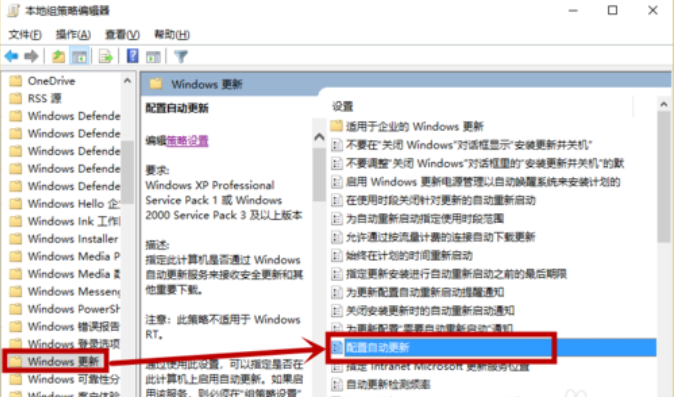
win10更新取消组织管理图解详情-10
3,在打开的窗口选择【未配置】,然后点击【确定】退出重启电脑就行了
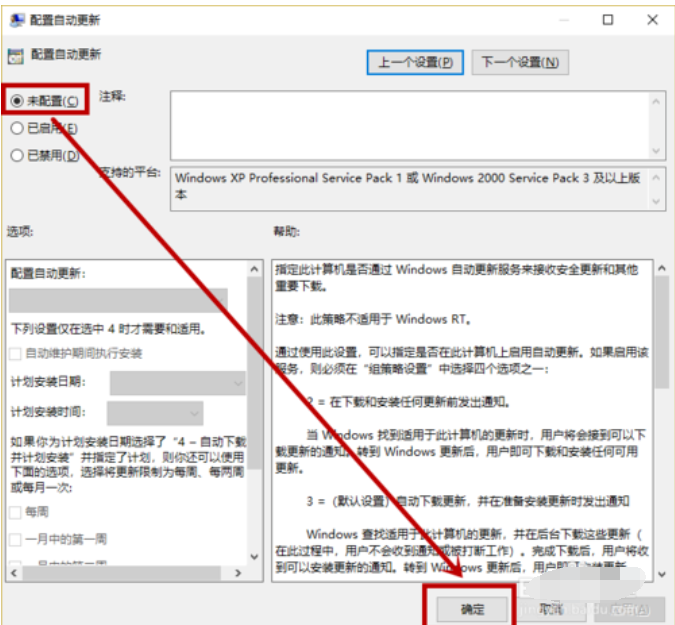
win10更新取消组织管理图解详情-11

win10系统更新中提示“某些某些设置由你的组织来管理”,小伙伴们,你们在该如何解决吗?要是不知道的话,那么,问小编我话你可就算是问对人了。因为,小编我前些天这好学习了一个关于这个方面的内容,事不宜迟现在小编就来教大家怎么解决该问题哈。
最近有位使用win10操作系统的用户反映说,自己在更新设置时不知为何经常都会出现一串红色的字体说“某些设置由你的组织来管理”,有些美观就不说了,而且还防碍了我们的更新。这是怎么回事呢?又该如何解决win10提示“某些设置有你的组织来管理”这个问题呢?下面小编就给大家介绍一下此问题的解决方法哈~
方法一:
1,桌面右击【此电脑】,在右键菜单选择【属性】选项
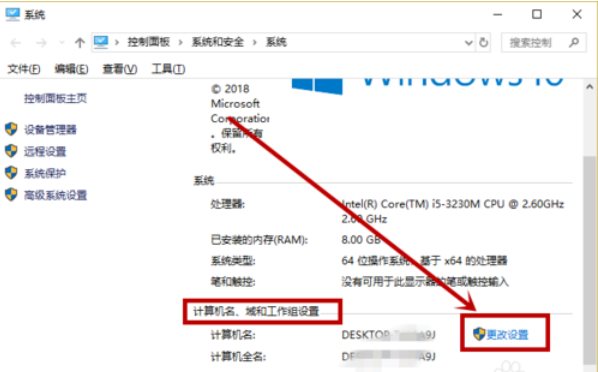
电脑图解详情-2
3,在打开的【系统属性】窗口,点击【计算机名】选项卡的【网络ID】选项

某些设置有你的组织来管理图解详情-3
4,在打开的窗口选择【这是一台家庭计算机,不是办公网络的一部分】选项,然后点击【下一步】,再点击【完成】重新启动计算机就行了
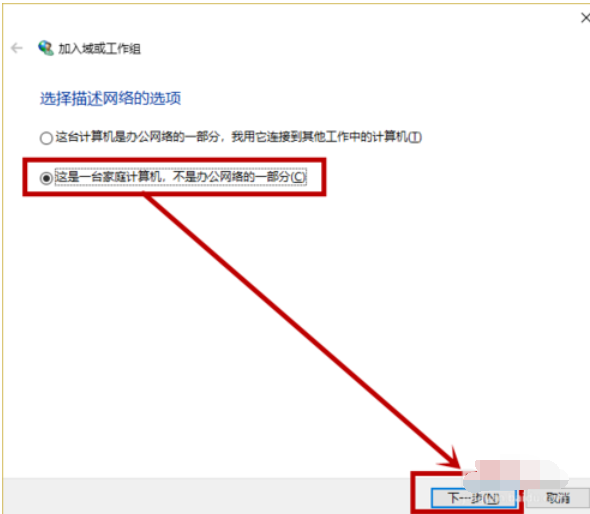
win10更新取消组织管理图解详情-4
方法二:
点击任务栏的小娜图标,然后在搜索框输入【更新】,点击搜索到的【检查更新(系统设置)】选项
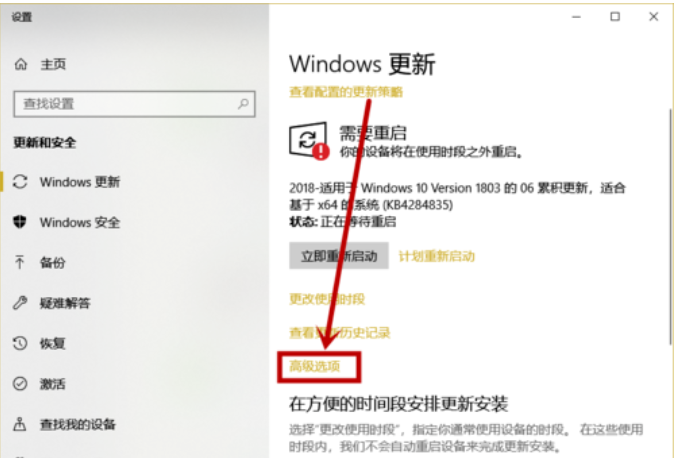
某些设置有你的组织来管理图解详情-6
3,在打开的【高级选项】窗口,点击并关闭【暂停更新】下面的按钮,如果是关闭的建议打开后再关闭
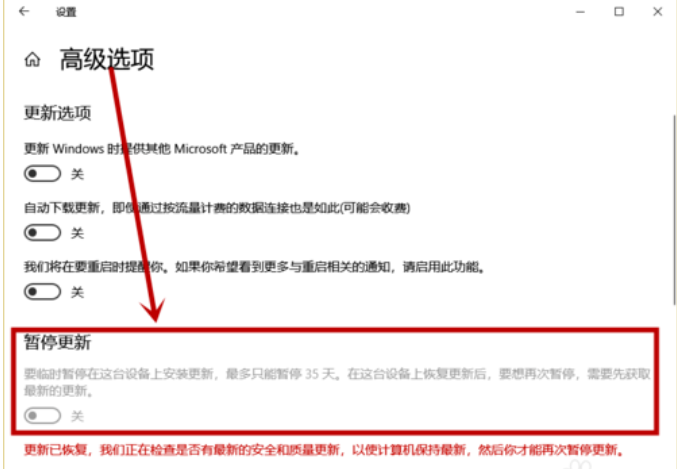
某些设置有你的组织来管理图解详情-7
快捷键“WIN+R”打开【运行】,然后输入‘gpedit.msc’后点击【确定】或回车,打开【本地组策略编辑器】
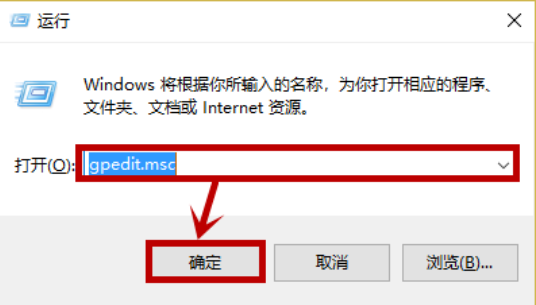
win10更新取消组织管理图解详情-9
2,在打开页面左侧依次定位到:计算机配置>>管理模板>>windows组件>>windows更新,然后双击右侧的【配置自动更新】
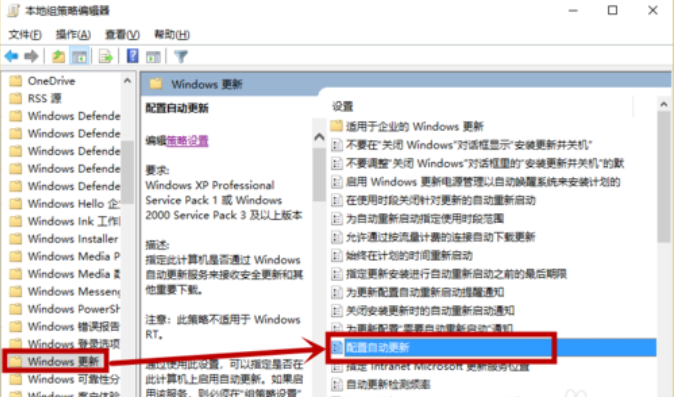
win10更新取消组织管理图解详情-10
3,在打开的窗口选择【未配置】,然后点击【确定】退出重启电脑就行了
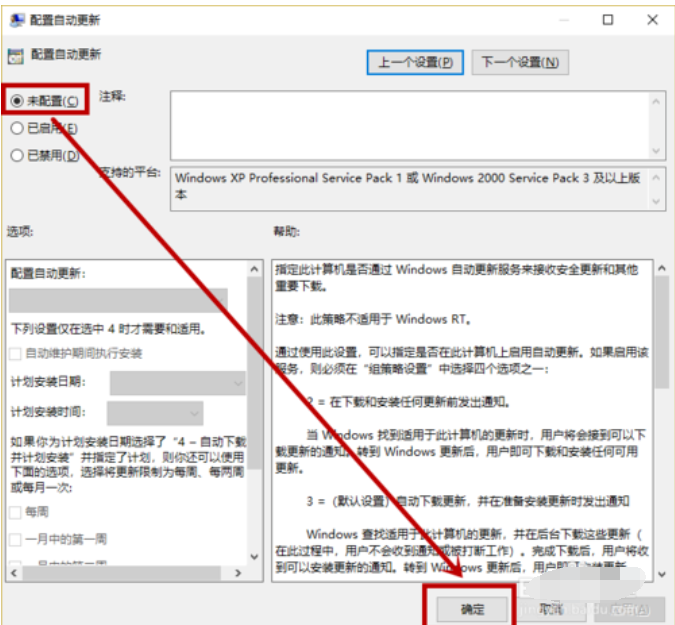
win10更新取消组织管理图解详情-11
















